今天想运行老师发的代码,虚拟机又抽风了,网连不上,ping也主机也ping不通,没办法又忙活半天重新配置了一遍网络这方面,为了方便下次再配置,记录一下方法步骤:
首先设置将虚拟机设置为桥接模式
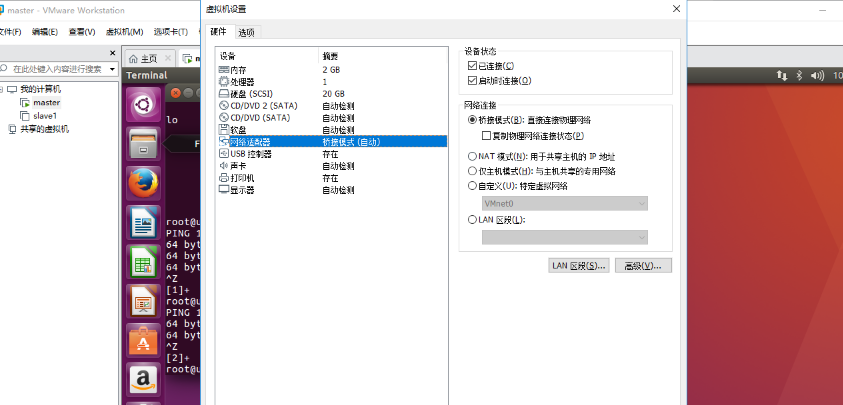
接下来查看主机的ip,例如我的windows系统,就win+r,接下来输入cmd。命令行输入ipconfig查看本机ip
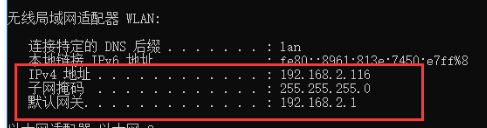
这样就获取到主机的ip,子网掩码和默认网关了。接着我们进入到虚拟机,去更改ubuntu的ip。
先执行su root,接着再更改/etc/network/interfaces 这个文件
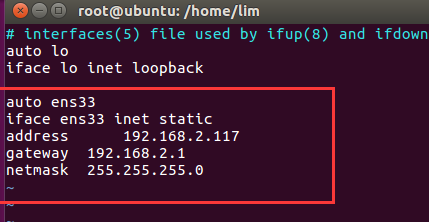
加上我标红的内容,虚拟机的子网掩码和网关对应主机的地址,而虚拟机的ip和主机ip,前面的相同,最后一位不同就可以。
接着我们重启一下虚拟机
接下来我们的虚拟机无法上网,但是能和外面的主机互相ping通(ping不同的话,需要关一下虚拟机的防火墙),需要我们再设置一些东西的问题。
我们修改一下/etc/resolv.conf这个文件
vim /etc/resolv.conf
在里面添加上nameserver 8.8.8.8,这一句话,接着再执行一下上面的重启linux的网络服务的命令就行了。
如果是第一次配置到这就可以了,但是如果之前弄的是NAT模式的(有的教程让你删除其他网络),我们需要重新添加网络:
步骤一:首先在桌面右键用管理员权限打开VMware Workstation,选择右上角‘编辑’—‘虚拟网络编辑器’,选择VMnet0,桥接你的网卡,如下图所示。
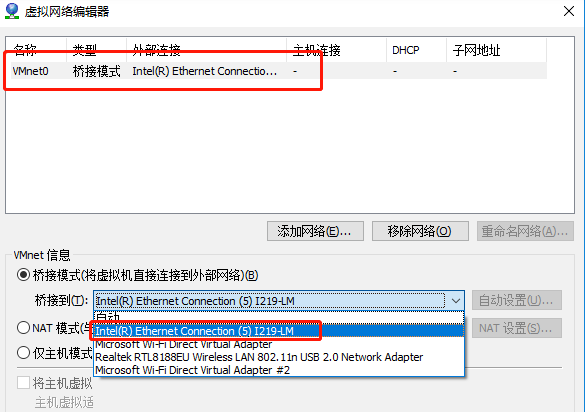
步骤二:打开你的ubuntu虚拟机,点击‘编辑虚拟机设置’,将‘网络适配器’改成桥接模式,如下图所示:
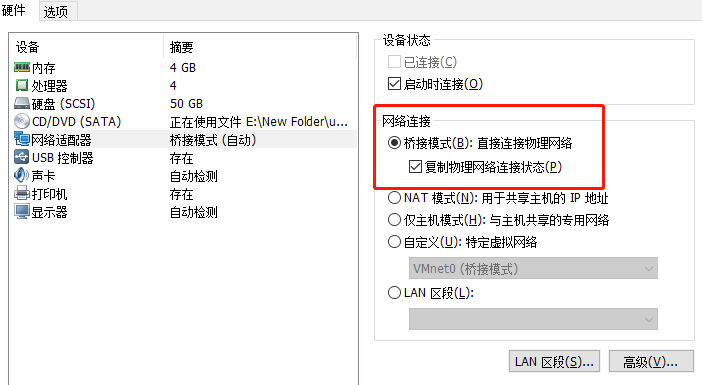
步骤三:重启虚拟机即可。
转自:https://blog.csdn.net/prime_lee/article/details/104327411 和 https://blog.csdn.net/qq_32607273/article/details/82193739